Көптеген твиттер мен Windows параметрлері (осы сайтта сипатталғандарды қоса) тиісті редакторды қолдана отырып, жергілікті топтық саясаттың немесе қауіпсіздік саясатының өзгеруіне әсер етеді (ОС кәсіби және корпоративті нұсқаларында және Windows 7 Ultimate жүйесінде), тіркеу редакторы немесе кейде үшінші тарап бағдарламалары. .
Кейбір жағдайларда сізге жергілікті топ саясатының параметрлерін әдепкі параметрлерге қалпына келтіру қажет болуы мүмкін - әдетте, қажеттілік кейбір жүйелік функцияны басқа жолмен қосу немесе өшіру мүмкін болмаған кезде пайда болады немесе параметрлерді өзгерту мүмкін емес (Windows 10 жүйесінде, сіз көре аласыз кейбір параметрлерді әкімші немесе ұйым басқаратындығы туралы хабарлама).
Бұл нұсқаулықта Windows 10, 8 және Windows 7 жүйелерінде жергілікті топ пен қауіпсіздік саясатын әр түрлі жолмен қалай қалпына келтіруге болатындығы туралы толық ақпарат берілген.
Жергілікті топтық саясат өңдегішін пайдаланып қалпына келтіріңіз
Қалпына келтірудің бірінші тәсілі - Windows, Pro, Enterprise немесе Ultimate (үйде жоқ) жергілікті топтық редактордың Windows нұсқасын пайдалану.
Қадамдар келесідей болады
- Теру арқылы пернетақтадағы Win + R батырмасын басу арқылы жергілікті топтық редакторды іске қосыңыз gpedit.msc және Enter пернесін басыңыз.
- «Компьютердің конфигурациясы» - «Әкімшілік шаблондар» бөлімін кеңейтіп, «Барлық параметрлер» тармағын таңдаңыз. Күй бағанына қарай сұрыптау.

- Күй мәні «Настройка» -дан ерекшеленетін барлық параметрлер үшін параметрді екі рет нұқыңыз және «Орнатылмаған» мәнін орнатыңыз.

- Бірдей бөлімде көрсетілген (қосылған немесе өшірілген), бірақ «Пайдаланушы конфигурациясында» саясат бар-жоғын тексеріңіз. Егер бар болса, оны «Берілмеген» етіп өзгертіңіз.
Орындалды - барлық жергілікті саясаттардың параметрлері Windows жүйесінде әдепкі бойынша орнатылды (және олар көрсетілмеген).
Windows 10, 8 және Windows 7-де жергілікті қауіпсіздік саясаттарын қалай қалпына келтіруге болады
Жергілікті қауіпсіздік саясатының жеке редакторы бар - secpol.msc, бірақ бұл жерде жергілікті топтық саясатты қалпына келтірудің әдісі қолайлы емес, өйткені кейбір қауіпсіздік саясаттарының әдепкі мәні бар.
Бастапқы қалпына келтіру үшін сіз әкімші ретінде іске қосылған командалық жолды қолдана аласыз, оған сіз пәрменді енгізуіңіз керек
secedit / configure / cfg% windir% inf defltbase.inf / db defltbase.sdb / вербоза
және Enter пернесін басыңыз.
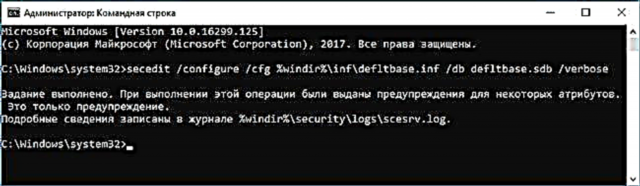
Жергілікті топтық саясатты жою
Маңызды: бұл әдіс ықтимал қалаусыз, оны тек қауіп-қатер мен тәуекелге байланысты жасаңыз. Сондай-ақ, бұл әдіс саясат редакторларын айналып өтіп, тізілім редакторына өзгертулер енгізу арқылы өзгертілген саясаттар үшін жұмыс істемейді.
Саясаттар Windows регистріне папкалардағы файлдардан жүктеледі Windows System32 GroupPolicy және Windows System32 GroupPolicyUsers. Егер сіз бұл қалталарды жойсаңыз (қауіпсіз режимде жүктеу қажет болуы мүмкін) және компьютерді қайта іске қоссаңыз, саясат әдепкі параметрлерге қалпына келтіріледі.
Жою сонымен қатар әкімші ретінде іске қосылған пәрмен жолында пәрмендерді ретпен орындау арқылы орындалуы мүмкін (соңғы пәрмен саясаттарды қайта жүктейді):
RD / S / Q «% WinDir% System32 GroupPolicy» RD / S / Q «% WinDir% System32 GroupPolicyUsers» gpupdate / force
Егер әдістердің ешқайсысы көмектеспесе, Windows 10-ны (Windows 8 / 8.1-де қол жетімді) әдепкі параметрлерге, соның ішінде деректерді қалпына келтіруге болады.












